Ha bárki úgy gondolja, hogy már késő megtanulni 3D-s alkalmazásokat készíteni, bezony téved. A mai világban megvan az a hatalmas előnyünk, hogy az ilyen programokat úgy próbálják elkészíteni, hogy még a nagyon egyszerű emberek, mint én, is meg tudják érteni a dolgok lényegét.
Szándékosan nem írtam játékot. A Unity egy 3D game engine, ennek ellenére nem szükséges játékot készíteni, lehet az oktató jellegű alkalmazás, vagy akár egy egyszerű demo. Persze a fő erőssége az interaktív szórakoztatás, és az előre legyártott elemei mind egy számítógépes játék kellékei.
Jó hír, hogy az SDK (software development kit) nemcsak Windows alá, hanem Macintosh-ra is elérhető hála a Unity multiplatform jellegének. A 400 megás telepítőt pár kattintással telepíthető, majd azonnal kezdődhet a fejlesztés, bár előbb jobb megismerkedni a kezeőfelülettel.
Aki valaha kicsit is találkozott hasonló programmal, sok elemet ismerősnek fog találni.
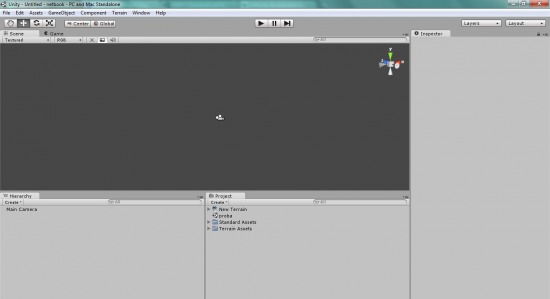
A Unity kezelőfelülete elég minimál design-os, leginkább a tab-ok mögé rejti a több tartalmat. A játék szerkesztésében legfőbb társunk a Scene nézet lesz, a teszthez pedig a Game fülre kell kettintani. Míg a Game ablakban a szerkesztés fázisában nem tudunk belenyúlni, addig a tesztfázisban a statikus elemeket bármikor lehet módosítani a Scene ablakban, ezért is érdemes a két ablakot egymás mellé vagy alá helyezni. A másik három igen fontos felület a Project, Hierarchy és az Inspector felület lesz. A Project ablakban a felhasználható elemek találhatóak (Flash-ben leginkább a Library-hoz hasonlít), a Prefab-októl kezdve a textúrákon keresztül a scriptekig mindent itt találunk. A Hierarchy ablak tartalmazza az adott jelenetben (Scene) található elemeket. Az Inspectorban pedig az elemek tulajdonságaiban turkálhatunk, itt adhatunk az objetumhoz plusz tulajdonságot.
A Scene-en található elemekhez négy, de inkább három eszközzel nyúlhatunk hozzá, amik a bal felső sarokban érhetőek el. A kézzel tulajdonképpen csak mi mozgunk a térben. A Move eszközzel az xyz tengelyek mentén mozgathatjuk a térben, a Rotate eszközzel elforgathatjuk, a Scale eszközzel pedig átméretezhetjük az objektumot. Ezeknek természetesen gyorsbillenytűk könnyítik meg a használatukat, sorrendben q-w-e-r.
A szerkesztő felületen a navigáció hasonló a Maya-Softimage-3DsMax navigációjához. A térben az Alt + bal egérgombbal lehet forgatni a kamerát, az Alt + középső egérgombbal tengelyirányban mozgunk, az Alt + jobb egérgombbal vagy az egér görgőjével pedig közeledni vagy távolodni tudunk az objektumoktól. Fontos még megemlíteni az F billentyűt, ami a jelenetben kijelölt objektumra fókuszálja a kamerát.
Nos, ez még csak a kezelő felület volt, a fun csak ezután következik.


Utolsó kommentek